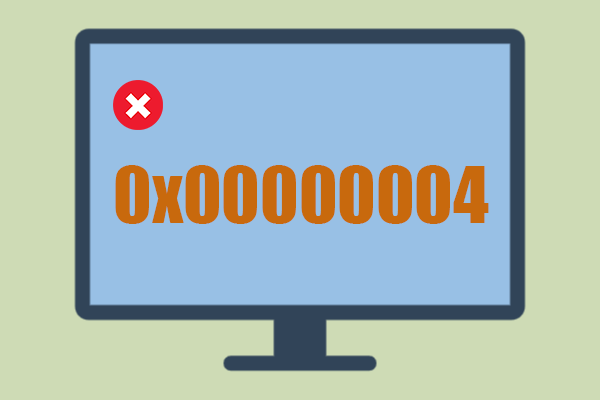Собственный компилятор Microsoft Common Language Runtime с высоким процессором
Что такое собственный компилятор Microsoft Common Language Runtime? Что делать, если эта программа занимает слишком много ресурсов? Давайте подробно рассмотрим все ответы на сайте MiniTool.
Собственный компилятор Microsoft Common Language Runtime, высокая загрузка ЦП
Собственный компилятор Microsoft Common Language Runtime или ngen.exe работает незаметно, повышая производительность приложений .NET. Он компилирует код в машинный язык и выполняет сбор мусора, обработку исключений и управление потоками для повышения производительности управляемых приложений в Windows.
Иногда ngen.exe потребляет чрезмерное количество этих ресурсов, создавая некоторые проблемы с производительностью. Потенциальным виновником могут быть поврежденные системные файлы или службы, неправильные настройки конфигурации, взаимодействие стороннего программного обеспечения и т. д. Выяснив потенциальные причины, вы можете прокрутить вниз до того, как исправить высокую загрузку ЦП встроенного компилятора Microsoft Common Language Runtime или ngen.exe прямо сейчас.
Пробная версия MiniTool ShadowMakerНажмите, чтобы загрузить100% чисто и безопасно
Как исправить высокую загрузку процессора встроенного компилятора Microsoft Common Language Runtime в Windows 10/11?
Исправление 1. Запустите сканирование SFC и DISM.
Некоторые системные файлы, связанные с ngen.exe, могут быть повреждены, поэтому вы можете столкнуться с высокой загрузкой ЦП встроенного компилятора Microsoft Common Language Runtime. В этом случае вы можете попробовать запустить комбинацию SFC и DISM, чтобы решить эту проблему.
Шаг 1. Запуск Командная строка в качестве администратора.
Шаг 2. В командном окне введите СФЦ /сканноу и нажмите Входить.

Шаг 3. После завершения процесса выполните следующие команды одну за другой.
Dism/Online/Cleanup-Image/CheckHealth
Dism/Online/Cleanup-Image/ScanHealth
Dism/Online/Cleanup-Image/RestoreHealth
Шаг 4. Перезагрузите компьютер.
Исправление 2: выполнить чистую загрузку
Если вы сомневаетесь в наличии какого-либо конфликтующего программного обеспечения, которое вызывает высокую загрузку процессора Windows, включая Microsoft Common Language Runtime Native Complier, вы можете рассмотреть возможность выполнения чистой загрузки, чтобы устранить возможные конфликты. При этом Windows запустится с минимальным набором драйверов и программ запуска. Следуй этим шагам:
Шаг 1. Нажмите Победить + р открыть Бегать коробка.
Шаг 2. Введите мсконфигурация и ударил Входить открыть Конфигурация системы.
Шаг 3. Под Услуги вкладку, отметьте галочкой Скрыть все службы Microsoft и ударил Отключить все.

Шаг 4. Перейдите в Запускать вкладка и нажмите Открыть диспетчер задач.
Шаг 5. Щелкните правой кнопкой мыши каждую запись, не относящуюся к Windows, и выберите Запрещать.
Шаг 6. Вернитесь к Конфигурация системы и нажмите Применять & ХОРОШО чтобы сохранить изменения.
Исправление 3. Установите обновления Windows.
Обновления Windows часто содержат исправления и исправления ошибок, которые могут помочь решить проблемы с производительностью в Windows, включая высокую загрузку процессора встроенного компилятора Microsoft Common Language Runtime. Если у вас есть ожидающие обновления Windows, установите их и посмотрите, решит ли оно эту проблему.
Шаг 1. Нажмите Победить + я открыть Настройки Windows.
Шаг 2. В меню настроек прокрутите вниз и найдите Обновление и безопасность и ударил его.
Шаг 3. Под Центр обновления Windows вкладка, нажмите на Проверьте наличие обновлений.

Исправление 4. Переустановите .NET Framework.
Поврежденная платформа .NET Framework может привести к некоторым проблемам с процессом ngen.exe. Поэтому, чтобы решить проблему высокой загрузки ЦП встроенного компилятора Microsoft Common Language Runtime, вы можете обновить .NET Framework до последней версии. Вот как это сделать:
Шаг 1. Введите appwiz.cpl в Бегать коробку и ударь Входить открыть Программы и компоненты.
Шаг 2. Щелкните правой кнопкой мыши Microsoft .NET Framework и нажмите Удалить.
Шаг 3. После завершения процесса перейдите в Официальный сайт .NET Framework.
Шаг 4. Найдите последнюю версию .NET Framework и загрузите ее.
Шаг 5. После загрузки дважды щелкните установочный файл, чтобы начать установку.
Заключительные слова
Теперь вы должны понимать, как исправить высокую загрузку ЦП встроенного компилятора Microsoft Common Language Runtime или ngen.exe. Надеюсь, ваш компьютер сможет поддерживать более высокую производительность.